Mozilla, решение проблем.
- Почему в Mozilla не правильно отображаются некоторые web-страницы?
- Я пробую просмотреть файл на сайте, но, при переходе по ссылке, всё что я вижу на своем экране - это множество несвязанных между собой значков.
- Сайт моего банка блокирует Mozill`у!
- Я не могу открыть Mozilla /мой профиль. Mozilla сообщает о том, что профиль уже используется.
- Почему я не могу обратится к безопасным (https://) сайтам? (Linux)
- Я использую прозрачный прокси (такой как Junkbuster) и я наблюдаю проблемы с браузером. В чем дело?
- При нажатии средней клавишей мыши (или Ctrl+click) по ссылке не открывается новая вкладка.
- Мне нравится тема, которую я использую, но с нею иногда случаются ненормальные вещи. Есть ли способ устранить их?
- Я пробовал установить XPI расширение для Mozill`ы непосредственно с web-страницы, но при нажатии ссылки ‘Install’ ничего не происходит.
- Я загрузил расширение для Mozilla, (.xpi-файл), но не могу понять, как установить его.
- Как мне деинсталлировать некоторые компоненты, установленные с помощью XPI?
- Боковая панель открылась пустой.
- Помогите! Я больше не имею доступа к своей электронной почте!
- Я использую GNOME. Установил Mozill`y (сборка от mozilla.org), и сейчас Nautilus не правильно работает.
- Моя антивирусная программа думает, что входящая почта заражена вирусом, при этом не позволяет мне обращаться к этой почте!
- Панель инструментов/меню исчезли! Как мне их вернуть?
- Моя личная панель пуста, и я не могу добавить на нее свои закладки. Как мне это сделать?
- Я не могу загрузить большие файлы.
- Последнее время загрузка файлов стала очень медленная, почему?
- Моя система «упала» при выходе из Mozilla. Вся моя почта исчезла. Что мне делать?
- Помогите, все мои закладки исчезли!
Не забудьте прочитать документ Mozilla 1.5 Release Notes, в нем указаны общие известные проблемы с вашей операционной системой.
- 1. Почему в Mozilla не правильно отображаются некоторые web-страницы?
-
Mozilla поддерживает современные Internet стандарты настолько, насколько это возможно. Код страниц некоторых сайтов оптимизирован под старые браузеры (а не используются современные стандарты, которые понимают все текущие браузеры, такие как Mozilla, Netscape 7, и Microsoft Internet Explorer 5.5 и выше), некоторые сайты используют ошибочный браузер блокирующий Mozill`y. Если дело обстоит так, войдите в контакт с web-мастером сайта и договоритесь с ним об обновлении конфигурации сервера и кода страницы.
- 2. Я пробую просмотреть файл на сайте, но, при переходе по ссылке, всё что я вижу на своем экране - это множество несвязанных между собой значков.
-
Вы можете кликнуть правой клавишей по ссылке, перейти к команде «Save Link Target As» («Сохранить объект как...»), сохранить файл на диск, а затем можно просматривать его со своего компьютера.
Типичная причина - в том, что web-сервер обслуживает этот файл, как plain-text файл. Войдите в контакт с администратором сайта.
- 3. Сайт моего банка блокирует Mozill`у!
-
Сайты некоторых финансовых институтов блокируют доступ с Mozill`ы, т.к. администраторы сайта не понимают особенности защиты в Mozill`е. Mozilla безопасна и не сохраняет конфиденциальную информацию (например, пароль), если сайт хочет предотвратить это. Поговорите с банком об удалении блокировки Mozill`ы.
- 4. Я не могу открыть Mozilla /мой профиль. Mozilla сообщает о том, что профиль уже используется.
-
Найдите в вашей папке профиля файл с названием parent.lock, lock, или .parentlock. Удалите этот файл. (Этот файл создается при запуске, для предотвращения использования разными Mozilla-основанными программами одним и тем же профилем. Он уничтожается при выходе из программы.)
- 5. Почему я не могу обратится к безопасным (https://) сайтам? (Linux)
-
Наиболее вероятная причина - это то, что вы не установили Персонального Менеджера Безопасности (Personal Security Manager) при установке Mozilla. Деинсталлируйте Mozill`y и переустановите со включенным модулем. Вы также можете установить его непосредственно.
- 6. Я использую прозрачный прокси (такой как Junkbuster) и я наблюдаю проблемы с браузером. В чем дело?
-
Некоторые прозрачные прокси /transparent proxy/ (включая некоторые версии Junkbuster) не правильно работают с HTTP 1.1. В первую очередь надо попробовать включить следующую настройку «Edit | Preferences | Advanced | HTTP Networking | Use HTTP 1.0» («Правка | Настройки... | Дополнительно | Работа с HTTP | Использовать HTTP1.0»).
- 7. При нажатии средней клавишей мыши (или Ctrl+click) по ссылке не открывается новая вкладка.
-
Опция открытия новой вкладки с помощью клика средней кнопкой (или Ctrl+click) по умолчанию отключена. Для активизации этой опции, откройте пункт меню «Edit | Preferences» («Правка | Настройки...»). Затем, «Navigator | Tabbed Browsing» («Навигатор | Вкладки»). И отметьте «click, Control+click or Control+Enter on links in a Web page» («нажатии средней кнопки мыши, нажатии левой кнопки мыши с удержанием Control или нажатии Control+Enter на ссылках веб-страниц»).
- 8. Мне нравится тема, которую я использую, но с нею иногда случаются ненормальные вещи. Есть ли способ устранить их?
-
Некоторые третьесторонние темы испытывают недостаток в файле fakeAccount.css. Отсутствие этого файла может вызвать неправильные действия темы, например, не полностью свернутые окна. Проверьте, доступна ли более новая версия этой темы.
Если вы уверенны в своих действиях, создайте пустой файл fakeAccount.css
и поместите его в JAR данной темы. JAR - это стандартные zip-файлы, так что вы можете открывать и перезаписывать их, используя любую zip-утилиту на ваш выбор. Убедитесь, что сохранили копию оригинального JAR-файла на всякий случай.
Если эти действия не помогли в устранении проблемы, сообщите о ней автору данной темы.
- 9. Я пробовал установить XPI расширение для Mozill`ы непосредственно с web-страницы, но при нажатии ссылки ‘Install’ ничего не происходит.
-
Для этого вы должны включить использование JavaScript`ов - «Edit | Preferences | Advanced | Scripts & Windows» («Правка | Настройки... | Дополнительно | Сценарии и модули») и Установку Программ - «Edit | Preferences | Advanced | Software Installation» («Правка | Настройки... | Дополнительно | Установка ПО»).
Если после этого ничего не получится, попробуйте загрузить XPI-файл и установить его со своего компьютера.
- 10. Я загрузил расширение для Mozilla, (.xpi-файл), но не могу понять, как установить его.
-
Включите опцию "Разрешить установку ПО" - «Edit | Preferences | Advanced | Software Installation» («Правка | Настройки... | Дополнительно | Установка ПО»). Затем, откройте данный файл в Mozill`e одним из следующих способом: перетаскиванием его в окно браузера; используя диалог «File | Open File» («Файл | Открыть файл»); указывая путь к файлу в адресной строке браузера; или (в Windows) двойным кликом по XPI файлу и указывая Windows открывать .xpi
файлы, используя Mozilla.
- 11. Как мне деинсталлировать некоторые компоненты, установленные с помощью XPI?
-
Пока нет способа автоматической деинсталляции XPI-пакетов, кроме как тем. Однако, если вы деинсталлировали Mozilla, до установки новой сборки, вы можете вручную удалить ненужный XPI-пакет.
- 12. Боковая панель открылась пустой.
-
Попробуйте закрыть и открыть снова боковую панель, удерживая клавишу F9. Если это не поможет, значит, проблема может быть в поврежденном профиле. Тогда создайте новый профиль и посмотрите, как теперь работает боковая панель.
- 13. Помогите! Я больше не имею доступа к своей электронной почте!
-
Есть две обычные причины проблемы с почтой в Mozilla Mail:
-
Почтовые индексные файлы (файлы с расширением .msf)повреждены.
-
Некоторые тестовые сборки Mozill`ы неправильно сжимали почтовые папки, в результате чего приводили почту и новости в нечитаемый вид.
В первом случае: выйдите из Mozill`ы (включая Quick Launch), найдите папки в вашем профиле, которые содержат вашу почту (папки Mail и, если вы используете IMAP, ImapMail). Скопируйте на всякий случай эти папки и удалите *.msf
файлы. Не удаляйте файлы без расширений – в них содержится ваша почта. Запустите Mozilla Mail, новые индексные файлы должны сгенерированные автоматически.
Во втором случае: почтовые файлы сохранены как простой текст, так что вы можете попробовать открыть их в текстовом редакторе (или текстовом процессоре), для восстановления текста вашей эл.почты вручную.
- 14. Я использую GNOME. Установил Mozill`y (сборка от mozilla.org), и сейчас Nautilus не правильно работает.
-
If Nautilus has been configured to use the Mozilla Gecko rendering engine, installing a mozilla.org binary on top of that may cause odd problems and conflicts. You should use the package of Mozilla supplied by your Unix or GNU/Linux distribution, as their version should work properly with their package of GNOME.
Если вы хотите установить тестовую сборку Mozill`ы, устанавливайте ее не в папку по умолчанию (напр., в вашу домашнюю директорию), а место по умолчанию используйте для более старой версии.
- 15. Моя антивирусная программа думает, что входящая почта заражена вирусом, при этом не позволяет мне обращаться к этой почте!
-
Это случается, когда антивирусная программа настроена на проверку всех файлов (а не только тех, что могут содержать вредный код), и блокирует или изолирует любой файл, содержащий, по мнению антивируса, подозрительную сигнатуру.
Выключите ваш антивирус, откройте входящую почту, удалите всю почту с вложениями, которые могут содержать вирус. Установите антивирус на сканирование только файлов тех типов, что могут действительно содержать вредный код.
Почтовый клиент Mozilla не восприимчив к известным почтовым вирусам.
- 16. Панель инструментов/меню исчезли! Как мне их вернуть?
-
Если вы не можете восстановить вашу панель инструментов из «View | Show/Hide» («Вид | Показать/Скрыть»), посмотрите под панелью инструментов/меню. Вы должны там найти маленький прямоугольный блок. Кликните по нему и увидите вашу панель инструментов.
- 17. Моя личная панель пуста, и я не могу добавить на нее свои закладки. Как мне это сделать?
-
Откройте Менеджер Закладок - меню «Bookmarks | Manage Bookmarks»(«Закладки |
Упорядочить закладки...»). Выберите нужную папку закладок. Откройте меню «View» («Вид») и выберите пункт «Set as Personal Toolbar Folder» («Сделать папкой личной панели»).
Если это не поможет, полностью выйдите из Mozilla, затем удалите файл localstore.rdf
в вашем профиле. (Примечание: вы потеряете некоторые UI настройки, такие как кнопки инструментальной панели и визуализация Боковой панели, но они могут быть легко восстановлены.)
- 18. Я не могу загрузить большие файлы.
-
Когда Вы загружаете файл в Mozilla, файл сначала сохраняется в вашей временной директории, а затем перемещается в папку назначения. Если вы ограничили свободное место для временной директории, подумайте или об увеличении места под временную директорию, или об использовании менеджера загрузки для больших файлов (прим. переводчика
- в Mozilla 1.7 и выше файлы сразу сохраняются в папке назначения, но все равно для загрузки больших файлов лучше использовать специальную программу).
- 19. Последнее время загрузка файлов стала очень медленная, почему?
-
Когда у вас список истории загрузки становится большим, Mozilla становится медленной в начале и окончании загрузки файлов. Очистите список. Откройте в меню «Tools | Download Manager» («Инструменты | Менеджер загрузки»). Выберите данные, которые вы хотите удалить (удерживайте клавишу Shift для непрерывного выбора, и клавишу Ctrl для прерывного выбора). Затем нажмите «Remove from List» («Удалить из списка»).
20. Моя система «упала» при выходе из Mozilla. Вся моя почта исчезла. Что мне делать?
Ваш файл настроек разрушен и настройки сброшены к первоначальным значениям. Если вы сохранили резервную копию вашей папки профиля, самый простой способ - восстановите файл prefs.js.
Если вы не сохранили свой профиль, следуйте данной инструкции:
-
Во-первых, сделайте копию вашего профиля
в другом месте.
-
Затем, перейдите к подкаталогу Mail в директории вашего профиля.
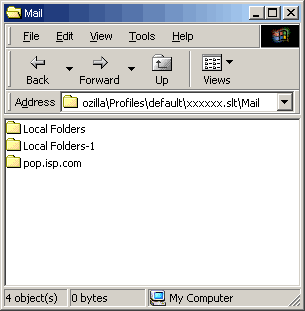
-
Откройте почтового клиента Mozilla. Откройте меню «File» («Файл»), затем «Offline -> Work Offline» («Автономно -> Работать автономно»).
-
Заново создайте свои учетные записи.
Для POP3 учетных записей (почта загружена на ваш компьютер): когда вас попросят ввести входящий сервер, введите его имя точно так же, как указано в вашей папке Mail (Примечание переводчика: если у вас несколько эл.ящиков на одном сервере, напр., mybox01@mail.ru и mybox02@mail.ru, последовательность создания их учетных записей должна быть такая же, как и при первоначальной регистрации до возникновения проблем). В конце настройки учетной записи, если вы увидите переключатель для загрузки сообщений, убедитесь в том, что он отключен.
Для IMAP учетных записей (почта сохранена на серверах): No special step is needed.
-
Зайдите снова в папку Mail. Вы должны увидеть двойные папки для ваших учетных записей POP3 (если у вас они есть).
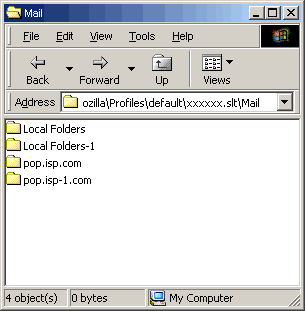
-
Если вы захотите восстановить ваши предыдущие учетные записи новостных групп, перейдите в папку News
вашего профиля.
В Mozilla Mail заново создайте учетные записи новостей. Когда вас попросят ввести новостной сервер, введите его имя точно так же, как указано в вашей папке News.
Откройте снова папку News. Вы должны увидеть двойные папки для ваших учетных записей новостей.
-
Полностью выйдите из Mozilla.
-
Откройте файл prefs.js
вашего профиля в текстовом редакторе.
-
Найдите строки с новыми названиями директорий с вашими учетными записями, напр.:
user_pref("mail.server.server2.directory", "C:\\...\\Mail\\Local Folders-1");
user_pref("mail.server.server3.directory", "C:\\...\\Mail\\pop.isp-1.com");
user_pref("mail.server.server4.directory", "C:\\...\\News\\news.isp-1.com");
Измените последнюю часть строк на название директорий ваших оригинальных учетных записей, напр.:
user_pref("mail.server.server2.directory", "C:\\...\\Mail\\Local Folders");
user_pref("mail.server.server3.directory", "C:\\...\\Mail\\pop.isp.com");
user_pref("mail.server.server4.directory", "C:\\...\\News\\news.isp.com");
-
Сохраните файл. При запуске Mozill`ы, все данные почты и новостей должны быть восстановлены.
Для избежания подобных проблем, мы советуем периодически сохранять свой профиль.
21. Помогите, все мои закладки исчезли!
В самом неудачном случае, при утере закладок, вы не сможете их восстановить, если у вас нет резервной копии. Вы можете попробовать восстановить некоторые из них с помощью Журнала посещений браузера; откройте окно Журнала посещений (меню Go -> History, Перейти -> Журнал посещений), правым кликом (опциональный клик в Mac OS) по веб-адресу выбираете ссылку, которую хотите добавить в закладки, и выбираете «Bookmark this Link» («Добавить ссылку в закладки»).
Для избежания подобных проблем, мы советуем периодически сохранять свой профиль.
|

